解决笔记本电脑无法连接 WiFi 的 5 种有效方法
笔记本电脑 无法连接 无线上网?天哪,如果笔记本电脑突然无法连接到 WiFi,谁不会感到烦恼,尤其是当他们正在玩自己最喜欢的游戏或流媒体时。
笔记本电脑无法连接 WiFi 的问题实际上可以通过几种简单的方法解决,您可以在家自己尝试。
最便宜的 MLBB 钻石!


 托普莫尔
托普莫尔
 唐吉诃德商店
唐吉诃德商店

 鲁迪·斯托雷兹
鲁迪·斯托雷兹

 托普莫尔
托普莫尔

 托普莫尔
托普莫尔

 托普莫尔
托普莫尔

 鲁迪·斯托雷兹
鲁迪·斯托雷兹

 鲁迪·斯托雷兹
鲁迪·斯托雷兹

 Windah 充值
Windah 充值

 托普莫尔
托普莫尔来吧,看看这些万无一失的技巧,以便您的笔记本电脑上的 WiFi 可以重新连接,并且您可以不间断地继续您的活动!
另请阅读:
如何修复笔记本电脑无法连接 WiFi
如果您的笔记本电脑突然无法连接到 WiFi,请不要惊慌!尝试遵循这 5 种万无一失的方法,以便您可以顺利再次上网。来吧,看看吧!
重启路由器和笔记本电脑

朋友们,这是最简单但通常有效的方法!有时您的 WiFi 路由器或笔记本电脑需要“刷新”才能再次连接。
如何做:
- 拔掉电源线 路由器 无线上网。
- 等待大约 10-15 秒,然后重新插入。
- 重新启动笔记本电脑。
- 尝试再次连接 WiFi。
如果仍然不起作用,请继续下一步!
检查飞行模式
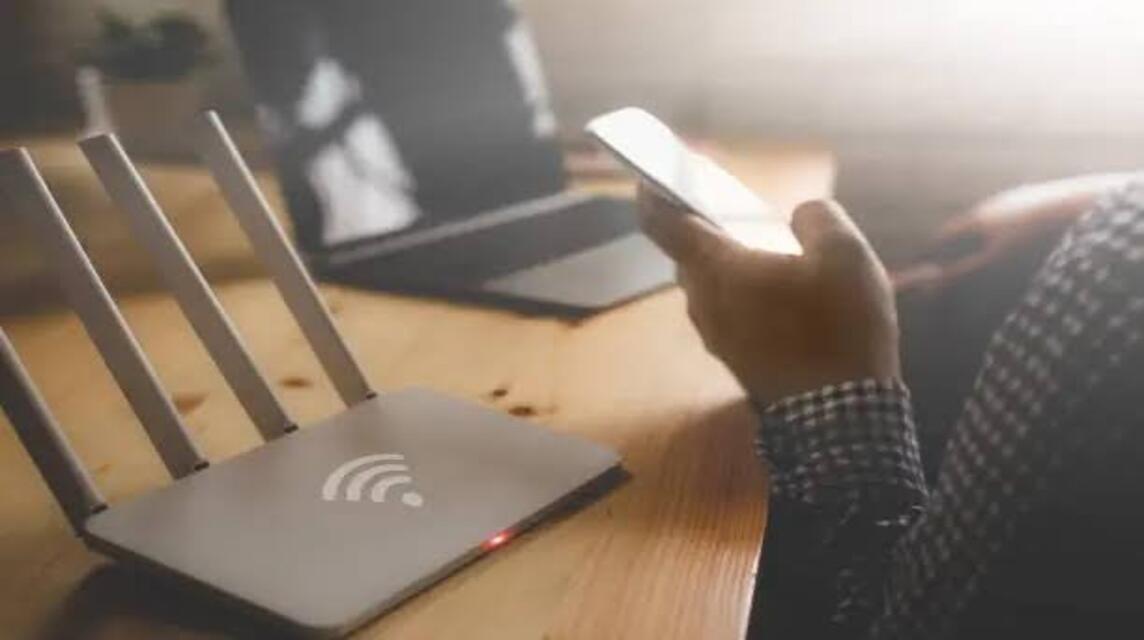
您知道,飞行模式可以完全关闭 WiFi。因此,请确保此模式未处于活动状态。
如何检查:
- 在笔记本电脑上打开“设置”。
- 寻找网络和 Internet 选项。
- 确保飞行模式已关闭。
- 尝试再次连接 WiFi。
更新或重新安装 WiFi 驱动程序
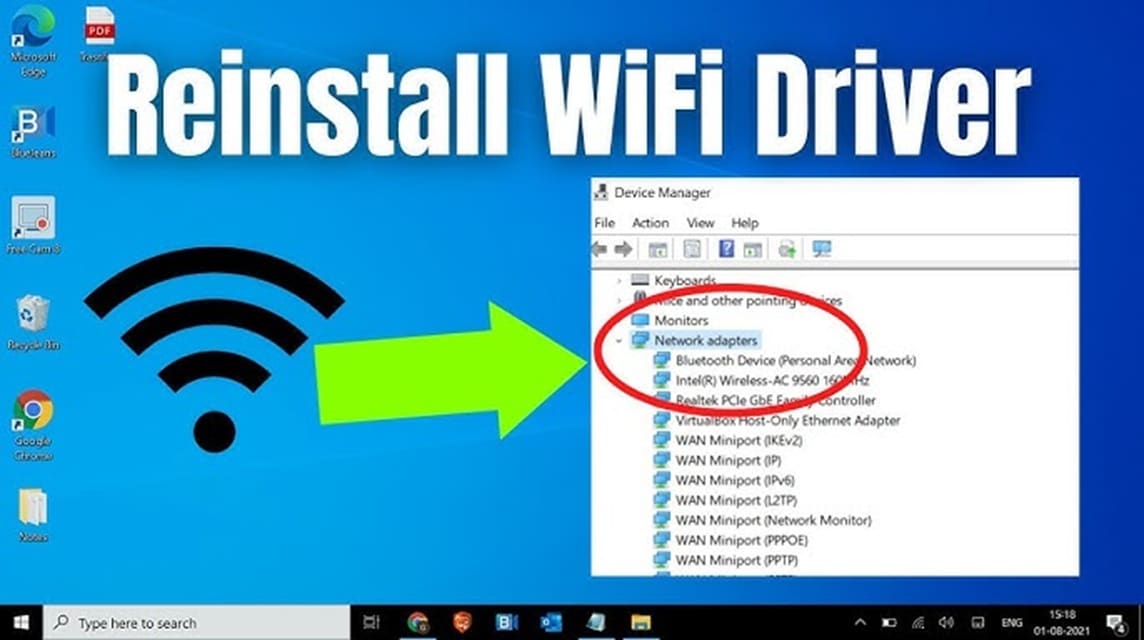
过时或损坏的 WiFi 驱动程序可能会阻止您的笔记本电脑连接到 WiFi。
如何修复:
- 打开设备管理器(可以在开始菜单中找到)。
- 查找网络适配器部分。
- 右键单击您的 WiFi 驱动程序(通常显示“无线”或“WiFi”)。
- 选择更新驱动程序或卸载设备(如果卸载,请重新启动笔记本电脑,驱动程序将自动安装)。
- 此后,尝试再次连接 WiFi。
忘记网络并重新连接
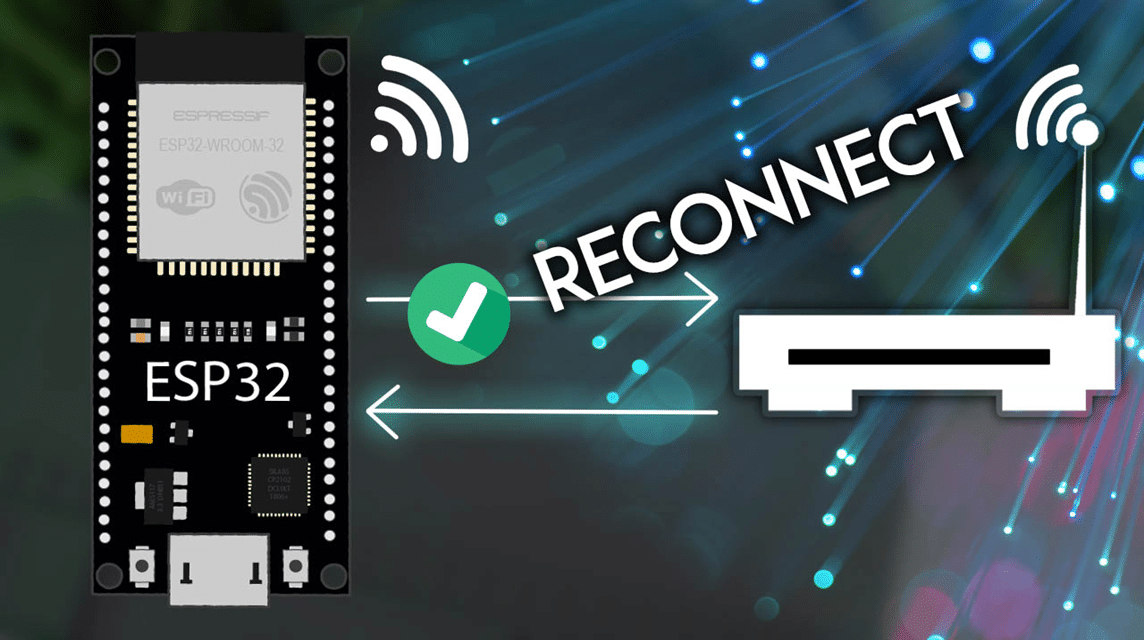
如果您的 WiFi 网络出现问题,请先尝试忘记该网络并从头重新连接。
如何操作:
- 前往“设置”>“网络和 Internet”>“WiFi”。
- 找到有问题的 WiFi 网络。
- 单击“忘记”。
- 再次搜索WiFi网络,然后连接并输入密码。
重置网络设置

如果您尝试了所有方法但仍然不起作用,请尝试重置笔记本电脑上的网络设置。
如何重置:
- 前往“设置”>“网络和 Internet”。
- 向下滚动,查找网络重置选项。
- 单击立即重置并确认。
- 笔记本电脑重启后,重新设置您的 WiFi 网络。
有时,问题只是 WiFi 信号弱那么简单。尝试将您的笔记本电脑移近 WiFi 路由器。如果信号很强但仍然无法连接,则说明问题不在于信号。
不要忘记经常更新笔记本电脑的操作系统。有时,WiFi 问题可能会由于过时的系统错误而发生。
好了,以上就是解决笔记本电脑无法连接WiFi问题的5种有效方法。希望此后您可以继续玩游戏、观看流媒体或完成作业而不会受到任何干扰。
另请阅读:
哦是的,对于那些喜欢玩游戏的人来说,别忘了去看看。 VCGamers 市场 为您喜爱的游戏充值。








